- När det gäller GPU-tillverkning och design är Nvidia utan tvekan världsledande.
- Användare rapporterar att de upplevt några problem med Nvidia Audio Driver och i den här artikeln kommer vi att undersöka några enkla sätt att fixa det.
- Glöm inte att besöka vår dedikerade Nvidia Hub för mer ingående artiklar om Nvidia och dess produkter.
- För att lära dig mer om hur du kan lösa vanliga PC-problem, besök vår webbplatsFelsökningsavsnitt.

- Ladda ner DriverFix nu gratis (säker nedladdning)
- Starta programmet och tryck på Skanna ikon
- Vänta tills skanningen är klar och börja installera de drivrutiner som behövs
- DriverFix har framgångsrikt laddats ner av 0 läsare den här månaden.
Utan ljud är spelupplevelsen inte komplett och alla spelare skulle säga att detta är en av de mest frustrerande frågorna de skulle behöva hantera.
Många användare rapporteradeNvidia förare problem på Windows 10, och idag ska vi titta på några sätt att lösa problemet.
I den här guiden kommer vi att undersöka några djupgående lösningar som hjälper dig att lösa din Nvidia förare frågor, så se till att fortsätta läsa.
Hur kan jag åtgärda Nvidia Virtual Audio Device driver-problemet?
1. Använd en dedikerad programvara

Ett enkelt sätt att fixa något förare problemet är att använda ett dedikerat verktyg som uppdaterar drivrutinerna automatiskt.
DriverFix är ett sådant verktyg som hjälper dig att hitta och uppdatera eventuella felaktiga drivrutiner på din enhet.
Att använda den här programvaran sparar mycket tid eftersom du inte behöver gå manuellt till tillverkarens webbplats för att söka och ladda ner drivrutinen.
Allt du behöver göra är att köra programvaran och bara vänta på att skanningen är klar.
När skanningen är klar får du en rapport om alla problemdrivrutiner som finns på din dator. Granska listan och se om du vill uppdatera varje drivrutin individuellt eller alla samtidigt.
Låt oss ta en titt på några av dess nyckelfunktioner:
- Ett inbyggt bibliotek som har alla uppdaterade drivrutiner, klara för nedladdning.
- Skannar din enhet inom några minuter.
- Identifierar alla saknade eller felaktiga drivrutiner.
- Säkerhetskopiera alla drivrutiner och återställa dem vid behov.
- Schemalägg uppdateringar så att de körs automatiskt.

DriverFix
Lös alla dina NVIDIA-problem med en programvara som håller alla dina drivrutiner uppdaterade. Prova nu!
Besök webbplats
2. Avinstallera och installera om NVIDIA-drivrutinen
Avinstallera
- tryck på Windows + R-tangent för att öppna dialogrutan Kör.
- I rutan Kör typ msconfig och klicka OK.
- Klicka på Känga och markera kryssrutan nära Säker stövel.
- Välj den Minimal och klicka på OK.
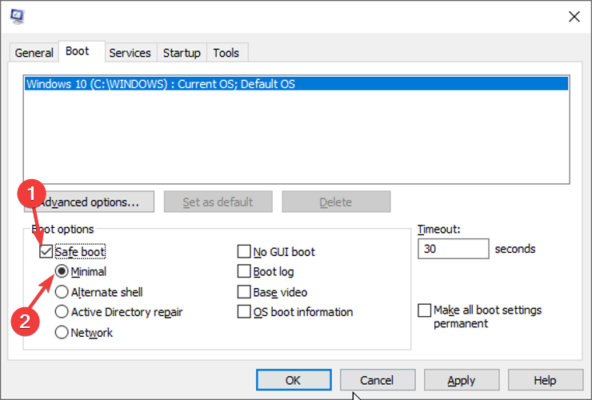
- Starta om din dator så startar den in Säkert läge.
- Klicka på Den här datorn och öppna Local Disk (C) och hitta mappen Nvidia.
- Ta bort den här mappen och öppna Springa dialog ruta.
- Stiga på devmgmt.msc och klicka på OK knapp.
- Välj Avinstallera från alternativen och följ instruktionerna.
- Starta om din maskin för att slutföra avinstallationen.
Installera om
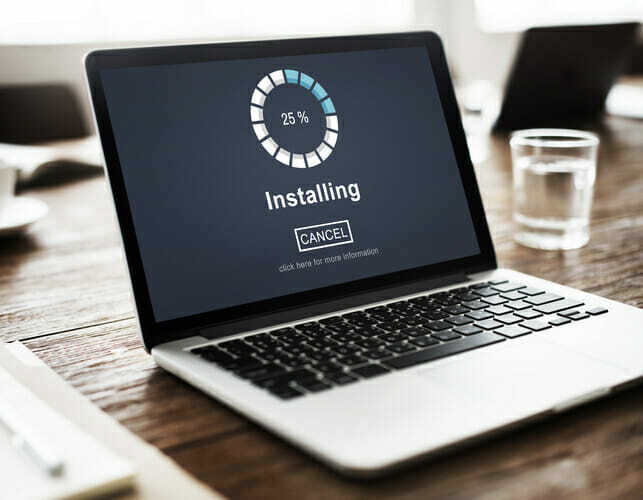
- Öppna dialogrutan Kör igen.
- Söka efter MSConfig och tryck ENTER för att återgå till konfigurationsskärmen.
- Avmarkera kryssrutan Säker stövel alternativ i Boot-alternativ.
- Klicka på OK och starta om datorn.
- Ladda ner den rätta NVIDIA drivrutiner för din maskin.
- Välj Anpassad installation och markera alla rutor för installationsalternativ.
- Markera Utför ren installation kryssruta.
- Starta om din dator.
3. Använd GeForce Experience

- Ladda ner GeForce Experience-applikationen och installera den.
- Se till att din bildskärm är ansluten via Nvidia GPU.
- Starta GeForce Experience-programmet.
- Gå till Förare och klicka på Sök efter uppdateringar.
- När dina senaste drivrutiner hittas kommer de att visas i en lista.
- Välj Anpassad installation för att öppna filen.
Notera: Om du inte är säker på vilken Nvidia GPU du använder GeForce Experience hjälper du dig med dessa drivrutiner.
Det finns också möjlighet att använda funktionen för automatisk upptäckt av GeForce Experience-drivrutiner. Genom att göra det kommer programmet automatiskt att upptäcka din GPU och ange nödvändiga uppdateringar
Detta är allt. Vi hoppas att våra lösningar hjälpte dig att åtgärda Nvidia Virtual Audio Device (Wave Ex) drivrutinsproblem.
Du kan antingen uppdatera dina drivrutiner manuellt eller använda ett dedikerat verktyg, till exempel DriverFix som gör det automatiskt.
Om du har ytterligare kommentarer eller rekommendationer, vänligen meddela oss i kommentarfältet nedan.
 Har du fortfarande problem?Fixa dem med det här verktyget:
Har du fortfarande problem?Fixa dem med det här verktyget:
- Ladda ner detta PC-reparationsverktyg betygsatt Bra på TrustPilot.com (nedladdningen börjar på den här sidan).
- Klick Starta skanning för att hitta Windows-problem som kan orsaka PC-problem.
- Klick Reparera allt för att lösa problem med patenterade tekniker (Exklusiv rabatt för våra läsare).
Restoro har laddats ner av 0 läsare den här månaden.

![NVIDIA GeForce Experience felkod 0x0001 [SIMPLE FIXES]](/f/a264bdfad0947917b0f34bfd5d055b0e.jpg?width=300&height=460)
